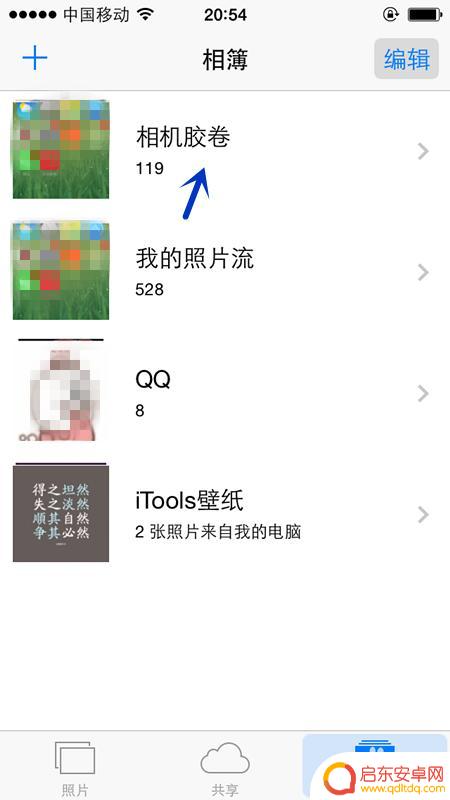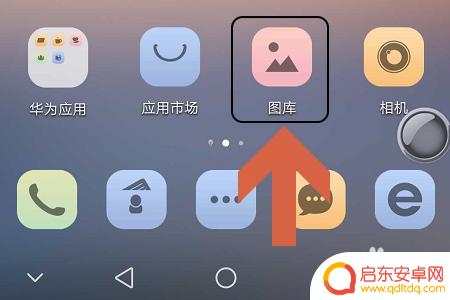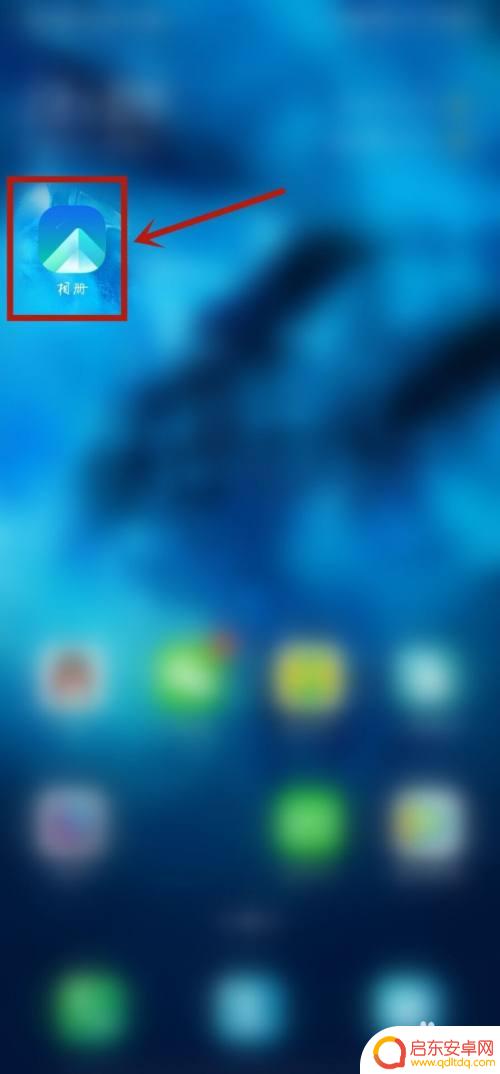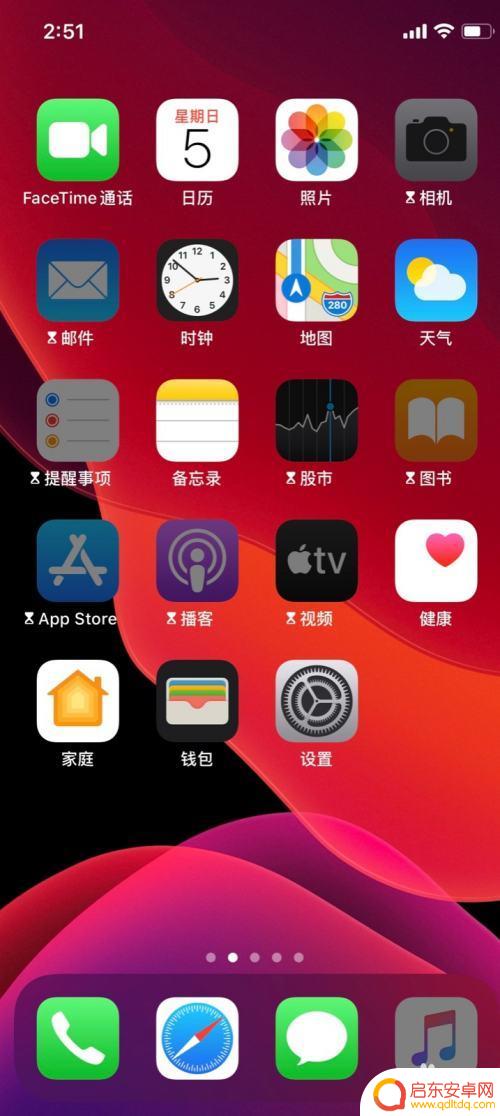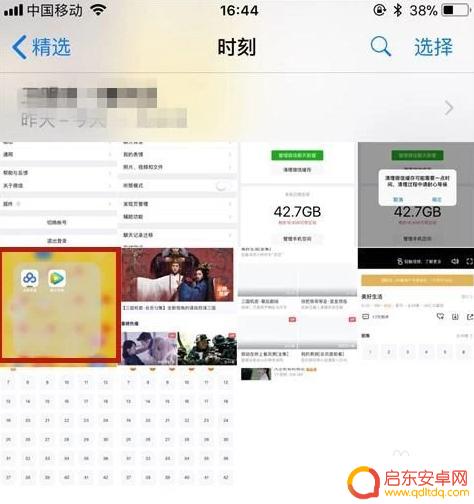苹果手机怎么调高图片 iPhone手机照片尺寸怎么调整
苹果手机作为一款备受欢迎的智能手机,其拍摄的照片质量常常令人惊叹,有时候我们可能会遇到需要调整照片尺寸的情况,比如在上传社交媒体或者发送邮件时。苹果手机怎么调高图片的尺寸呢?如何在iPhone手机上轻松调整照片的尺寸呢?接下来我们将详细介绍一下相关操作步骤,帮助您解决这个问题。
iPhone手机照片尺寸怎么调整
步骤如下:
1.首先,打开手机“相册”并打开要调整比例的相片。

2.接着,点击一下相片。然后,再点击图片右上角的“编辑"。

3.然后点击界面左下角的“裁剪”图标,进入到下一步。

4.再点击界面右下方的“矩形形状”图标,就会弹出新菜单。

5.在新弹出菜单中的,选中其中自己喜欢的比例。新图片就生成了。
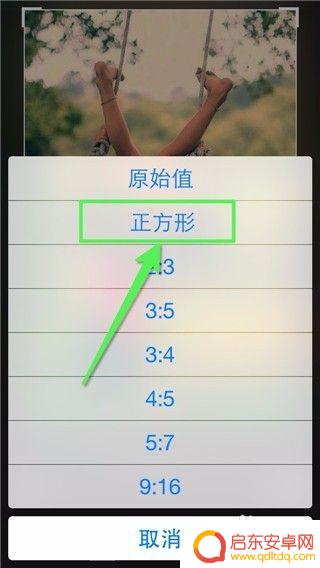
6.默笔选中的是“正方形”,效果图如下图。
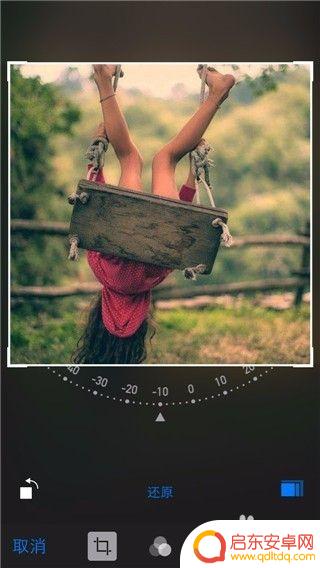
7.还可以滑动图片下方的角度,调整图片的视角。
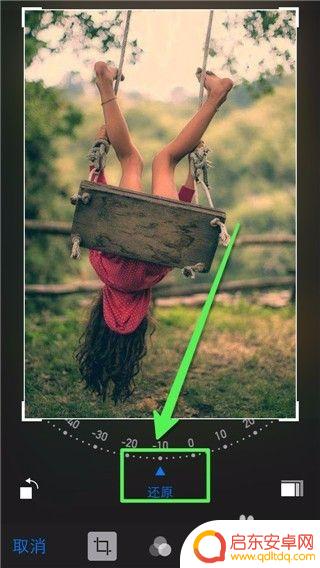
8.点击调整后的图片下方的“还原”,图片就还原为原图了。
9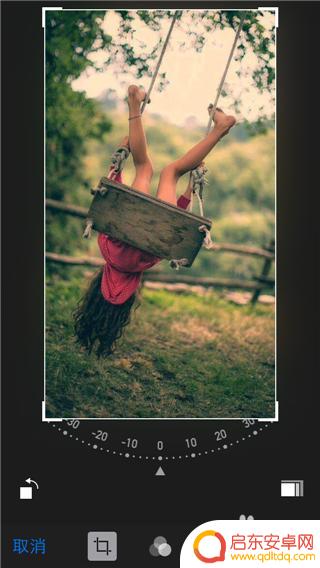
以上就是关于如何调高苹果手机图片的全部内容,如果有遇到相同问题的用户可以按照以上方法来解决。
相关教程
-
苹果手机怎么样编辑图片 iPhone怎么裁剪照片
iPhone手机作为一款智能手机,拥有强大的图片编辑功能,让用户能够轻松地对照片进行裁剪、修饰和调整,无论是想要将照片的尺寸调整到特定比例,还是想要增强照片的色彩和对比度,iP...
-
手机如何裁剪图片大小 手机图片尺寸调整技巧
在日常生活中,我们经常需要用手机拍摄照片,并且需要对这些照片进行裁剪和调整尺寸,许多人并不清楚如何使用手机来裁剪图片大小和调整尺寸。在这篇文章中我们将介绍一些手机图片尺寸调整的...
-
手机图片不裁剪怎么变尺寸 不裁剪的情况下调整图片大小
在使用手机拍摄照片时,有时候我们希望调整图片的尺寸而又不想裁剪图片,这种情况下,我们可以通过一些工具或软件来实现图片大小的调整,例如调整像素或比例来改变图片的大小,从而保持原有...
-
手机照片打印尺寸 手机打印尺寸调整教程
随着手机摄影技术的不断发展,越来越多的人选择用手机拍摄照片,手机拍摄的照片往往需要进行尺寸调整才能打印出理想的效果。在这篇文章中我们将为您介绍手机照片打印尺寸调整的教程,帮助您...
-
苹果手机怎么改变照片尺寸 苹果手机怎么调整图片的尺寸
苹果手机作为一款备受追捧的智能手机,不仅在性能和外观上拥有出色的表现,还在拍照功能上有着独特的优势,在日常使用中我们经常会遇到需要调整照片尺寸的情况,无论是为了更好地适应社交媒...
-
苹果手机怎么把图片整体缩小 苹果手机照片缩小尺寸教程
苹果手机拍摄的照片在传输或分享时可能会占用较大的空间,因此有时候我们需要将照片整体缩小尺寸,苹果手机提供了简单实用的方法来实现这一目的。通过调整照片的尺寸,不仅可以节省存储空间...
-
手机access怎么使用 手机怎么使用access
随着科技的不断发展,手机已经成为我们日常生活中必不可少的一部分,而手机access作为一种便捷的工具,更是受到了越来越多人的青睐。手机access怎么使用呢?如何让我们的手机更...
-
手机如何接上蓝牙耳机 蓝牙耳机与手机配对步骤
随着技术的不断升级,蓝牙耳机已经成为了我们生活中不可或缺的配件之一,对于初次使用蓝牙耳机的人来说,如何将蓝牙耳机与手机配对成了一个让人头疼的问题。事实上只要按照简单的步骤进行操...
-
华为手机小灯泡怎么关闭 华为手机桌面滑动时的灯泡怎么关掉
华为手机的小灯泡功能是一项非常实用的功能,它可以在我们使用手机时提供方便,在一些场景下,比如我们在晚上使用手机时,小灯泡可能会对我们的视觉造成一定的干扰。如何关闭华为手机的小灯...
-
苹果手机微信按住怎么设置 苹果手机微信语音话没说完就发出怎么办
在使用苹果手机微信时,有时候我们可能会遇到一些问题,比如在语音聊天时话没说完就不小心发出去了,这时候该怎么办呢?苹果手机微信提供了很方便的设置功能,可以帮助我们解决这个问题,下...